|
|
| |
| |
| |
İLLUSTRATOR DERSİ
|
|
| |

|
|
| |
İllustrator Dersi Hakkında |
|
| |
İllustrator Dersi İçeriği,
İllustrator Dersi,
Adobe Illustrator ve Indesign programlarını etkili olarak kullanmanızı sağlamak amacı ile hazırlanmış eğitim paketidir.
Reklam ajansları, Matbaa ve benzeri. gibi sektörlerde Grafiker olmak; Yayınevi, gazete ve dergilerde çalışmak isteyenler içindir.
Mesleki tasarım ve yayıncılık yazılımlarının, pekiştirildiği eğtimde ,Tasarım bilgisi aktarılmamaktadır.
Çok sayfalı dergi, gazete, kitap çalışmalarınızda etkili yapısı ile kolay kullanımı vardır.
Eklediğiniz nesnelere karıştırma modları, saydamlık vs. ve diğer efektleri uygulayabilmeniz.
|
|
| |
İllustrator Dersi Kimler Katılabilir |
|
| |
İllustrator Dersi Kimler Katılabilir,
İllustrator Dersi ,
Reklam ajansları, Matbaa ve benzeri. gibi sektörlerde Grafiker olmak; Yayınevi, gazete ve dergilerde çalışmak isteyenler içindir. Yaratıcı yeteneklerini günümüz teknolojisi ile birleştirerek üretime dönüştürmek isteyenlerin katılması gereken bir eğitimdir.
|
|
| |
İllustrator Dersi İçin Aranan Nitelikler |
|
| |
İllustrator Dersi Aranan Nitelikler,
İllustrator Dersi için ; Temel bilgisayar bilgisi gerekmektedir.
|
|
| |
 İllustrator Dersi Başlama Tarihleri ..... İllustrator Dersi Başlama Tarihleri ..... |
|
| |
İSTANBUL BEŞİKTAŞ ŞUBESİ EĞİTİM TARİHLERİ
İSTANBUL ŞİRİNEVLER ŞUBESİ EĞİTİM TARİHLERİ
|
Gruplar |
Başlama Tarihleri |
Günleri |
Saatleri |
1. Grup |
Müşteri temsilcilerimizi arayınız. |
Salı-Perşembe 18:30-21:30 |
60 Saat |
2. Grup |
Müşteri temsilcilerimizi arayınız. |
Pzt-Salı-Çrş-Prş 12:00-15:00 |
60 Saat |
3. Grup |
Müşteri temsilcilerimizi arayınız. |
Ctesi,Pazar
09:00-12:00 |
60 Saat |
|
|
| |
|
|
| |
İllustrator Dersi Ön Kayıt Ol  |
|
| |
|
|
| |
İllustrator Dersi Ögrenci Çlaşımaları  |
|
| |
İllustrator Dersi - Fiyatları:
İllustrator Dersi Fiyatları; nakit, kredi kartı ve senetle olmak üzere 3 farklı ödeme şekilleri ile ödenebilmektedir. Ödemelerde grup indirimleri ve nakit indirimleri sağlanmaktadır. Kendi grubunu oluşturan üniversite öğrencilerine ve arkadaşı ile gelen öğrencilerimize extra indirimler sağlanmaktadir. Daha fazla bilgi için iletişime geçiniz.
İllustrator Dersi - Eğitmenlerimiz:
İllustrator Dersi Eğitmenlerimiz; Adobe Sertifikalı Grafik Tasarımcılarıdır. Alanlarında en az 5 yıl deneyimli ve 4 yıl eğitmen tecrübeleri bulunmaktadır.
İllustrator Dersi - Eğitim tarihleri:
İllustrator Dersi Eğitim Tarihlerimiz; hafta içi, hafta sonu ve hızlandırılmış kurslarımız mevcuttur.Öğrenci ve çalışanlara özel saatlerimiz oluşturulmaktadır.Kurumsal çalışmalarımız da ise firmaların isteğine göre oluşturulmaktadır.Eğitmenlerimiz firmaların istekleri doğrutusunda eğitim saatlerini ayarlamaktadır.Grup eğitimlerde kişilerin istek ve taleplerine göre eğitim tarihi belirlenmektedir.Özel eğitimlerimizde de kişinin isteği doğrultusunda eğitim tarih ve saatleri ayarlanmaktadır.
İllustrator Dersi - Eğitim Yeri:
İllustrator Dersi Eğitim Yerlerimiz, çağdaş teknolojinin kullanıldığı modern sınıflarda yapılmaktadır. Sınıflarımızda klima, projektör, internet ve teknolojinin son ürünü bilgisayarlarda eğitim verilmektedir. Sınıf mevcutlarımız minimum 4 maximum 8 kişiliktir. Eğitim kurumlarımızda derslikler dışında öğrencilerin ve eğitmenlerimizin rahat vakit geçirebilmeleri için kantin'de mevcuttur.
İllustrator Dersi - Eğitim Şekli:
İllustrator Dersi Eğitim Şekli; sınıf ortamı, özel ders ve kurumsal olarak 3'e ayrılmaktadır. |
|
|
| |
İllustrator Dersi Ders Planı |
|
| |
indesign Kursu ve İllustrator Dersi Planı
- İllustrator Dersi İçeiği
- İllustrator Dersi Adobe Illustrator Ne işe yarar ?
Bitmapleri vektör grafiğe dönüştürün ve daha sezgisel boyama araçlarından faydalanın. Akıllı paletler ve optimize edilmiş çalışma alanları ile zaman kazanın. Diğer yazılımlarla sıkı entegrasyon sayesinde basılı, video, web ve mobil cihazlara yönelik işler için olağanüstü grafikler oluşturmanızı sağlar.
Vektörel tabanlı grafik geliştirme düzenleme programıdır.Programı kullanarak kurumsal kimlik çalışmaları (logo, kartvizit, zarf, cd yüzü, cd kutusu yüzü, antetli kağıt, ) basılı yayınların (dergi, kitap, gazete ,reklam, afiş, poster kurumsal kimliklerini oluşturmanızı sağlar).
İllustrator vektörel bir programdır bu yüzden oluşturduğunuz çalışmalarınızı kolay bir şekilde büyültüp küçülte bilirsiniz ve kesinlikle çözünürlükte bir sorun yaşamazsınız bu yüzden grafikte büyük ölçülü çalışma imkanı sağlamaktadır . Karakalem çizimlerinizi renklendirmede de çok etkili rol oynamaktadır.
İllustrator Programı Photoshoptan farklı bir mantıga sahiptir, Photoshop Piksel tabanlı bir programdır İllustrator ise vektörel bir programdır. Photoshop web tasarım ve masaüstü yayıncılıkta kullanılırken İllustrator ise basılı yayınları hazırlamak için kullanılır.
İllustrator Dersi İllustrator Programına Giriş
- Programın Kurulumunun anlatımı
- Birden Fazla Çalışma Yüzeyi
- Panel içinde Görünümün Düzenlenmesi
- Hizalama Özelliği ile Akıllı Kılavuzlarla Çalışmak
İllustrator Dersi Çalışma Alanınnı Tanımak - Tools Paneliyle Çalışmak
- Panellerle Çalışmak
- Çalışma Alanını Sıfırlamak ve Kaydetmek
- Çizimin Görüntüsünü Değiştirmek
- Birden Fazla Çalışma Yüzeyi Arasında Gezinmek
- Navigator Panelini Kullanmak
İllustrator Dersi Fırçalarla Çalışmak
- Blob brosh kullanmak
- Blob brosh aracıyla çizim yapmak
- Blob brosh ve eraser aracıyla düzenleme yapmak
- Desen ve resim fırçalarını kullanmak
- Fırça rengini tints renklendirme yöntemini kullanarak değiştirmek yöntemi
- Fırçaların renk özeliklerini değiştirmek
- Saçılma fırçalarını kullanmak
illustrator Dersi Örnek Şablonlarla Uygulamalar
- Özelleşmiş Size Özgü workspace yaratmak
- Yeni kontrol paleti Oluşturmak
- Shape aracını kullanmak
- Yeni araç kutusu
- Farklı tiplerde path yaratmak
illustrator Dersi Objelerle çalışmak
- Basic Type aracı ile Type ekleme
İllustrator Dersi İllustrator Programına İle Uygulamalar
İllustrator Dersi Type stilleri ile çalışmak
- Pen aracı ile path çizmek
- Path'leri değiştirmek
- Layout Guide'ları anlamak
İllustrator Dersi Pen ve Pencil Araçları İle Çizim Yapmak
- Advanced Pen aracını kullanmak
- Obje'lerin kopyasını çıkarmak
- Eğri oluşturmak
- Type'a Gradient uygulamak
- Bir yolu bölmek
- Gradient Palet ile gradient uygulamak
- Gradient aracı ile Gradient'leri düzenlemek
- Ok ucu eklemek
illustrator Dersi Path üzerine Type yaratmak
- Type'a Envelope uygulamak
- Graphic import etmek
- Links Paletini anlamak
- Objeleri hizalama
- colour swatches'ı anlamak
- objelere Spot Colours uygulamak
- Alt alta satırlarla text yazdırmak
- Dosyaları dışarı aktarmak
İllustrator Dersi İllustrator Programına İle Uygulamalar
illustrator Dersi Character Paletini anlamak
- Paragraph Paletini anlamak
- Belirtilen hataları düzeltmek
illustrator Dersi Adobe Bridge CS4'ü Anlamak
- Adobe Bridge'i özelleştirmek
- Asset'lere Metadata ve kelimeler uygulamak
- Metadata'yı düzenleme ve kaydetme
- Dosyalarda kelimeler aramak
- Pathfinder ile shape'ler yaratmak
- Shape Modes komutlarını uygulamak
- Compound Paths yaratma
- Compound Path Değiştirme
- Offset Paths uygulamak
- Effect'ler ve Filtreler uygulamak
illustrator Dersi Vector ve Raster grafikleri anlamak
- Body Type'ı içeri aktarmak
- Type'ı Style'lar ile formatlamak
İllustrator Dersi Illustrator Sembollerle Çalışmak
- Sembol Palet ile Çalışmak
- oluşturmak
- Sembol örnekleri ile sprey işlemleri uygulamak
- Organizing Layers
- Semboleri düzenlemek
- Layered Photoshop dökümanları açmak
- Photoshop Import seçeneklerini ayarlamak
- Adobe PDF dosyası yaratmak
İllustrator Dersi İllustrator Programına İle Uygulamalar
İllustrator Dersi Adobe PDF Presets kullanmak
- Tracing imajları anlamak
- Otomatik Tracing'i anlamak
- Custom Presets Uygulamak
- Tracing Objeleri Path'e çevirme
- Modifying Paths
- Live Paint Uygulamak
İllustrator Dersi Live Paint Kullanmak
- Correcting Gaps Kulanamak
- Live Paint'i anlamak
İIllustrator Dersi İllustrator Programına İle Uygulamalar
İllustrator Dersi Simplify Paths Kullanmak
- Clipping Masks Yaratmak
- Effect'ler yaratmak
- Effect'lerİ Düzenlemek
- Blends Uygulamak
- Graphic Style'ı Paylaşmak
illustrator Dersi Converting Colours(renkler) anlamak
- Color Picker'i Kullanmak
- Renk Gruplarını Oluşturmak
- Resme Renk Atmak
- SVG Formatını anlamak
- Dışa web Graphiği aktarma
- Renkleri Ayarlamak
İllustrator Dersi Web dosya formatlarını anlamak
- Renk Yönetimi(Colour Management)
- Renk profillerini anlamak
- Baskı İşlemleri
İllustrator Dersi İllustrator Programına İle Uygulamalar
- InDesign Kursu Adobe InDesign Ne İşe Yarar ?
Çok sayfalı dergi, gazete, kitap çalışmalarınızda etkili yapısı ile kolay kullanım
InDesign'da çok sayfalı çalışmalarınızı rahatlıkla hazırlayabilirsiniz.
Mizanpaj ve tasarımda yeni Adobe InDesign yazılımını kullanarak , özgürlük ve verimlilik seviyelerini keşfeden yaratıcı profesyonellere katılın. Çoğunlukla kullandığınız Adobe uygulamalarıyla sıkı entegre olan InDesign sofistike grafikler ve tipografi ile profesyonel mizanpajlar hazırlamak için daha hızlı prodüksiyon iş akışları ve yaratıcı ortam sağlar.
Çok sayfalı dergi, gazete, kitap çalışmalarınızda etkili yapısı ile kolay kullanımı vardır
Eklediğiniz nesnelere karıştırma modları, saydamlık vs. ve diğer efektleri uygulayabilmeniz.
InDesign Kursu inDesigna Giriş
- İnDesign'ı başlatmak ve döküman açmak
- Page View'i değiştirme
- Hand Tool'u kullanarak sayfayı kaydırma
- Panelleri gösterip saklama
- Çoklu dökümanla çalışmak
- Çalışma alanı (Workspace)
- Özelleşmiş çalışma alanı yaratma
- Yeni dökümanlar ve yaratmak
- Dökümanın setup değişiklikleri
- Text Çerçeveler (Text Frames)
InDesign Kursu Text çerçeve yaratma
- Frame Araçları
- Frame'leri yaratmak
- Tercihler (Preferences)
- Unit'leri değiştirme & Inche'leri arttırma
- Text Çerçeveleri
- Default Screen Modu belirtmek
InDesign Kursu Text Frame yaratmak
- Text yazmak
- Rext Frame'e text yazma
- Overset Text
- Overset Text'lerle çalışma
- Text Frameleri formatlamak
- On-screen düzenleme
InDesign Kursu basit düzenlemeler yapmak
- Text seçimi - Text haraket ettirmek
- Text'i kopyalamak, kesmek, yapıştırmak
- Karakter özellikleri
- Karakter özelliklerini değiştirmek
- Döküman Öndeğerleri (Document presets)
- Döküman öndeğeri yaramak
InDesign Kursu Text yerleştirmek
- Text yerleştirmek
- Layout üzerine, text'i sürükleyip bırakma
- Paragraf hizalama
- Paragraf boşlukları
- Çoklu kolon yaratma
- İlk satır boşluğunu belirtmek
- Paragraf boşluğu eklemek
InDesign Kursu Leading belirtmek
- Paragraph kurallarını belirtmek
- Maddeleme ve numaralandırma
- Text'e maddeleme ekleme
- Maddeleme pozisyonunu düzenlemek
- Listelere özelleşmiş maddeleme eklemek
InDesign Kursu Numaralı liste yaratmak
- Uzun text dosyalarını yerleştirmek
- Çoklu sayfaya kayan text
- Çoklu sayfa arasında gezinmek
- Pages Panel seçeneklerini belirtmek
- Sayfa ekleme ve çıkarma
- Master Text Frame'ler
- Master Text Frame'leri değiştirmek
- Ruler Guides'ların adım ve tekrarlamalarını belirtmek
InDesign Kursu Step ve Repeat kullanmak
- Sayfalara ruler guides eklemek
- Threading Text Frame'ler
- Thread Frame'ler de seçim aracını kullanmak
- Thread'i değiştirmek
- Unthread Text Frame'ler için seçim aracını kullanmak
- Çoklu sayfa üzerinde thread
- Çoklu sayfa boyunca thread
- shape içinde Thread Text
InDesign Kursu Tab'lar ve Tab durakları
- Tab stop'u belirtmek ve taşımak
- Tab Stop başlangıcı eklemek
- Decimal Tab Stop belirtmek
- Align to Other" tab Kullanmı
InDesign Kursu Hanging Indents
- Hanging Indent yaratmak
- Eyedropper aracı kullanarak text formatlama yapmak
- Frame Strokes ve Inset Space
- Frame'e strore eklemek
- Inset Space eklemek
- Dikey ayarlamayı belirtmek
- Placing and Altering Images
- İmage yerleştirmek
- Varolan bir Frame'e imaj yerleştirmek
- Bir image'ı hareket ettirmek ve taşımak
- İmage'ın orantılarını değiştirmek
- İmage'ı döndürmek ve büzmek
- Frame'in boyutunu mouse ve klavye ile değiştirmek
- Clipping Path'ler
- Clipping Path yaratmak
- Clipping Threshold'lar ve Inset Frame'ler
- Clipping Path'i özelliklerini belirtmek
InDesign Kursu Step ve Repeat
- Step ve Repeat kullanmak
- Object'leri hizalamak
- Gruplama ve grubu kaldırma
- Pozisyon kitleme
- Grubu boyutlandırma
InDesign Kursu Smart Guide'lar
- Objeleri birleştimek
- Compound Path'ler
- Stack sırası
- Stack'dan geçme
- Şekil(Shape) düzenleme
- Shape'i değiştirmek ve düzenlemek
- Satır'a ok başları eklemek
- Frame içeriğini değiştirmek
InDesign Kursu Stillerle Çalışmak
- Gradient Swatch yaratmak
- Paragraf Stili oluşturmak
- Çoklu kolon text frame'leri
- Sayfa sınırı yaratmak
- Çoklu kolon text çerçevesi(frame) yaratmak
- Bul/Değiştir komutu
- Sorgu(Query) kaydetmek
- İndesign Ders - paragraf stilleri
- Create a Paragraph Style for the Body Text
- Cetvel klavuzları(Ruler guides) eklemek
- Sayfa üzerine grafik yerleştirmek
- Başka bir belgeden Stil Yüklemek
- Text'in satır altına inmesi (wrap)
- Objenin etrafına text wrap yaratmak
- Heceleme Sitili oluşturmak (Spell Check)
- Heceleme kontrolünün dinamik olarak çalışması
- İndesign Ders - Dökümanı hecelemek
- Otomatik düzeltmek - Otonatik düzeltmeyi kullanmak
- Canlı Paket
- Dökümanı paketlemek
InDesign Kursu PDF yaratmak
- Picas ile çalışmak
- Change the Units & Increments
- Döküman öndeğerlerini yüklemek ve silmek
- Obje yaratmak ve değiştirmek
- İndesign Ders - CMYK renkleri
- Process rengini eklemek ve kullanmak
- Text'i yazmak ve formatlamak
- Kütüphaneler
- Kütüphane yaratmak ve kullanmak
- Adobe Bridge ve kullanımı
- Master sayfaları yaratmak
- Master sayfasına objeler eklemek
InDesign Kursu Spread Klavuzu
- Otomatik sayfa numaralamak
- Master Sayfaları kopyalamak ve isim değiştirmek
- Layout Ayarlamak
- Master sayfa atamak
- Objelerin etrafında wrap text oluşturmak
- İmage'ların etrafında wrap text oluşturmak
InDesign Kursu Wrap text düzenlemek
- Stili yaratmak ve kullanmak
- Paragraf stili gövde text yaratmak
- Paragraf stili başlık yaratmak
- Hikaye editörü ve kullanımı
- İndesign Ders - Stilleri düzenlemek
- Orphan ve Window konrolleri
- Keep seçeneklerini belirtmek
- Direkt Formatlama
- Paragrafa direkt formatlama uygulamak
- Yeni stil tabanlı seçim yapmak
- Paragraf Grid'e text'i kitlemek
- Drop Caps eklemek
- Karakter ve Yuvalı(Nested) Stiller
- karakter stilleri yaratmak ve yuvalamak
InDesign Kursu İzleme
- Text İzleme
- Karakter aralığının değiştirlmesi(Kerning)
- Layout'ların içinde izlemek
- İzelemeyi(Tracking) Layout aracı olarak kullanmak
- Hyphenation
- Hyphenation'ı ayarlamak
- Kullanıcı Sözlükleri
- ullanıcı sözlüğü ve noktalama istisnaları yaratmak
- Keyfi tire'lerle çalışmak
- Seçilmiş text'in kırılmasını önlemek
InDesign Kursu Tabloları Oluşturmak
- Bir Tabloyu Aktarmak ve Biçimlendirmek
- Bir Sütünu Silmek
- Data, kolonlar ve satırlar eklemek
- Hücreleri birlerştirmek ve text formatlamak
- tabloyu formatlamak
- Text rotasyon'unu değiştirmek ve hücre kenar çizgilerini kalınlaştırmak
- Table Hücrelerine grafik yerleştirmek
- Text'i tablolara konvert etmek
- Tablo içinde Grafik kullanmak
- Tablo ve cell stilleri
InDesign Kursu Tablo stili yaratmak
- Tablo Sitili Oluşturmak
- Bir tablo Sitilini Uygulamak
- Cell stili yaratmak
- Varolan bir dökümandan stil yüklemek
- Fıntlar ve inDesign
- Find Font'u, font değiştirmek için kullanmak
- Linkler panelini grafikleri update için kullanmak
- Şablonlar(Templates)
- şablon'u(Template) yaratmak ve kullanmak
InDesign Kursu Layer'larla çalışmak
- Layer'ları yaratmak ve düzenlemek
- Obje'leri Layer'lara taşımak
- Layer'ları saklamak ve gösternek
- Layer'ları yeniden düzenlemek
- İç grafik yaratmak
- Sabitlenmiş objenin anchor'unu belirtmek
- Obje Thread'leri göstermek
- Obje stili yaratmak
|
|
| |
|
|
| |
|
|
|
|
DUYURULAR |
|
ÖZEL DERSLER |
|
|
KURUM DERSLERİ |
|
KAYIT |
|
|
GÜNCEL |
|
|
|
KİTAP SATIŞI |
|
|
KİTAP STOKLARIMIZ |
|
SİTE HARİTASI |
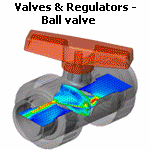 |
|

